Tera Term Pro + TTSSH2 テラターム マニュアル2
利用方法
SSHで接続できるLinuxサーバーが無い場合は、弊社の無料お試しレンタルサーバーをご利用ください。SSHの接続ができるかどうかを確かめられます。
1.デスクトップのショートカットか、スタートボタン等から「UTF-8 TeraTerm Pro」を起動します。

1.起動すると以下のような画面が現れます。
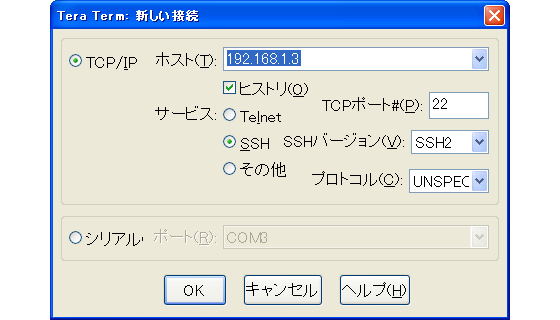
「ホスト」フィールドに、ログインしたいサーバ名を入力します。
(サーバー名とは例えば「www.proserver.jp」)
「サービス」が「SSH」、「TCP ポート」が「22」、「SSH バージョン」が「SSH2」、
「プロトコル」が「UNSPEC」になっていることを確認します。
全て設定できたら「OK」をクリックします。
1.初めてのサーバに接続する場合は、以下の警告が出ます。「続行」をクリックします。
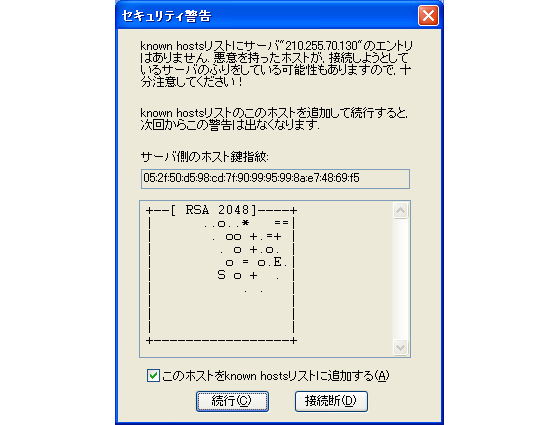
1.認証の画面が表示されますので、アカウント名とパスワードを入力し、「OK」をクリックします。
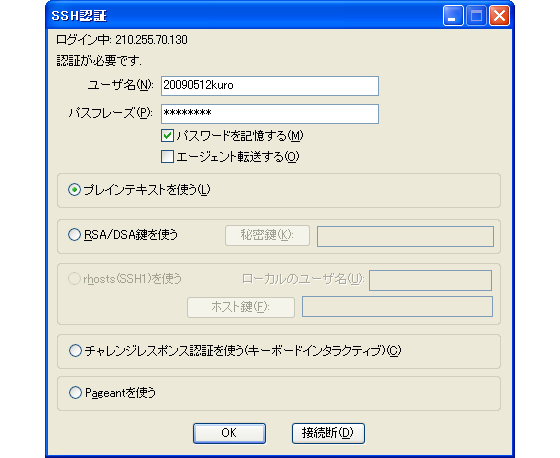
1.認証に成功すると以下のような画面になります。
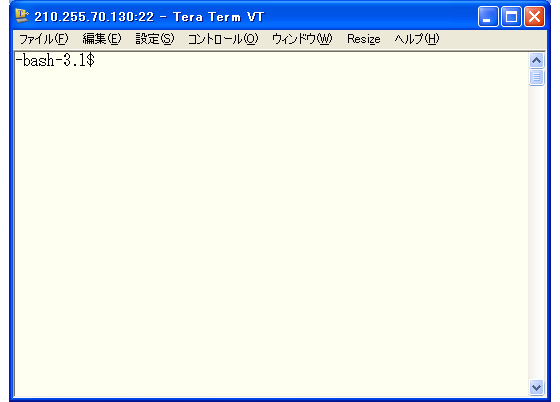
これでサーバーへの接続は完了です。
設定
標準の設定(デフォルト設定)でTeraTermを利用した場合、日本語が文字化けする現象が起きるかもしれません。
これは、TeraTermの文字コードが「UTF-8」に設定されているためです。サーバー側がどの種の日本語文字コードを利用しているかを確認し、文字コードをあわせる必要があります。Linuxでは未だにEUC-JPをりようするケースが多いので、以下「EUC」の設定方法について説明します。
1.「設定」→「端末」をクリックします。
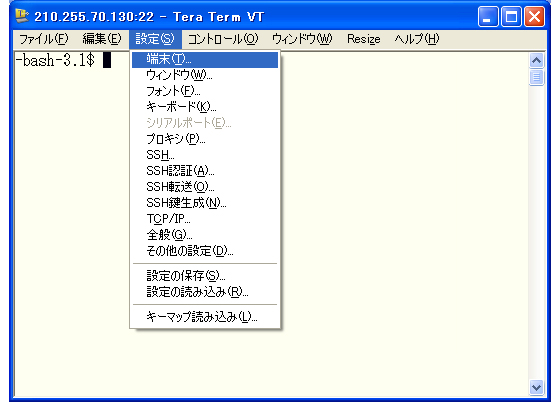
2.「漢字(受信)」と「漢字(送信)」の部分を「EUC-JP」を選択し、「OK」をクリックします。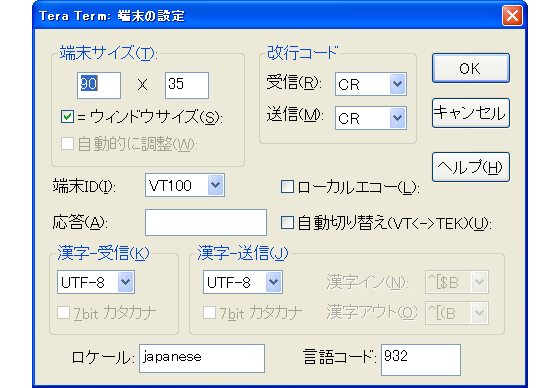
3.「設定」→「設定の保存」をクリックすると、保存先の指定画面が現れます。
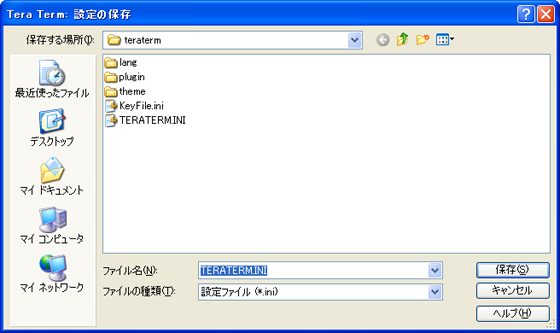
4.ファイル名が「TERATERM.INI」となっていることを確認し、「保存」をクリックします。→完了。
その他にも、設定可能な項目がたくさんあります。ご自身で試してみてください。
SSHを利用する心構えについても、ご一読ください。